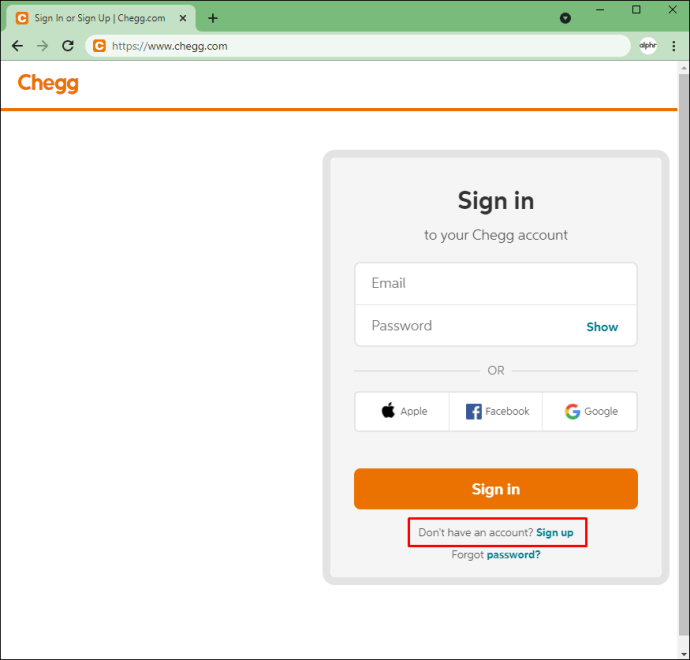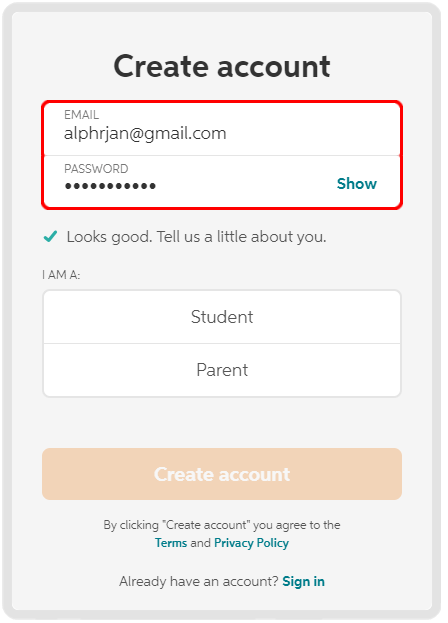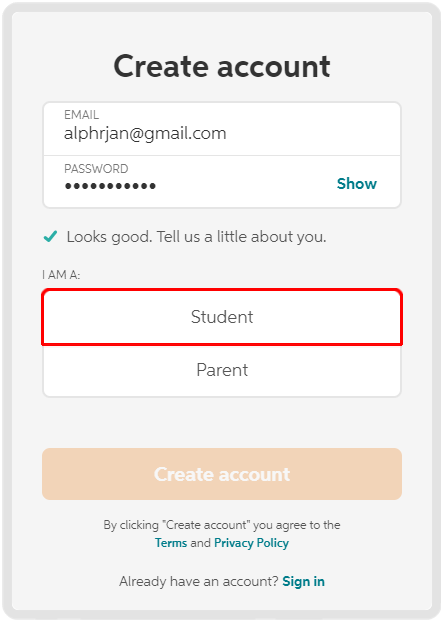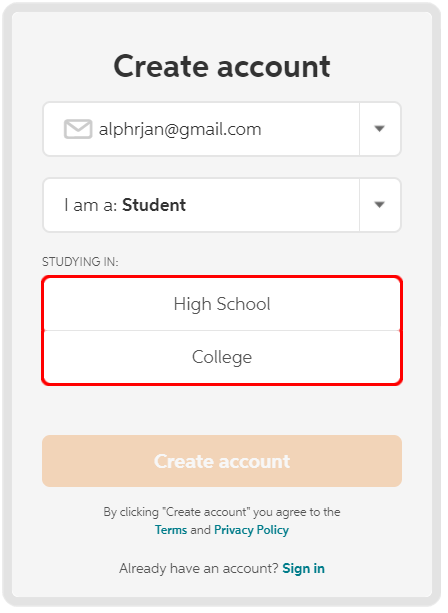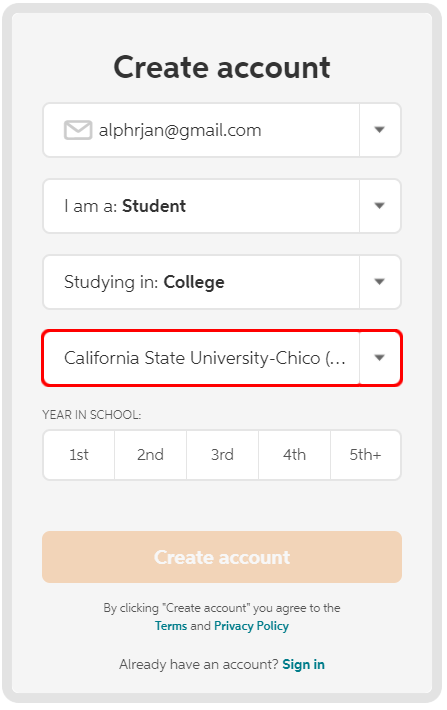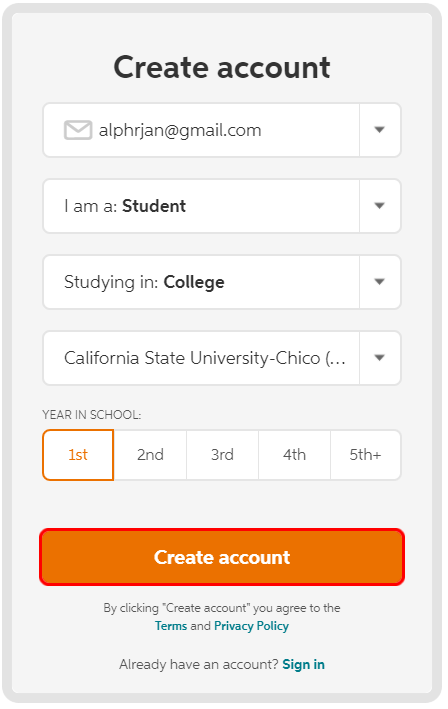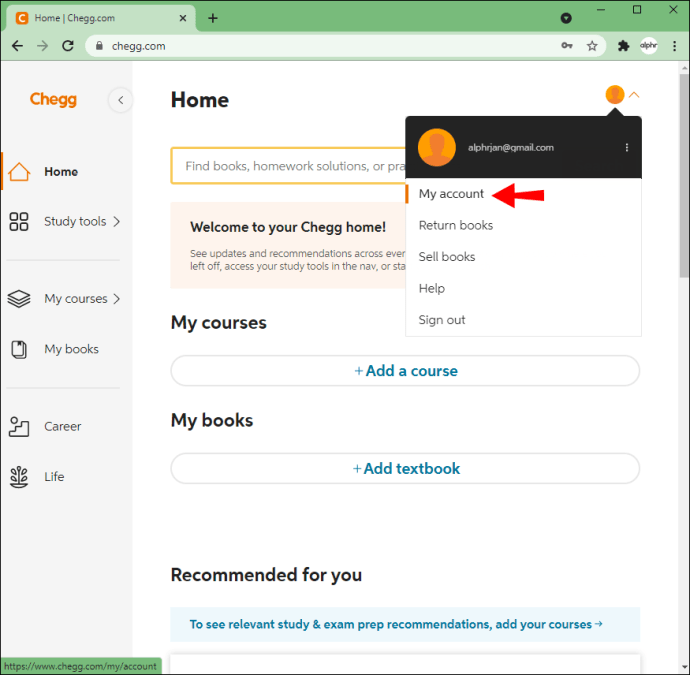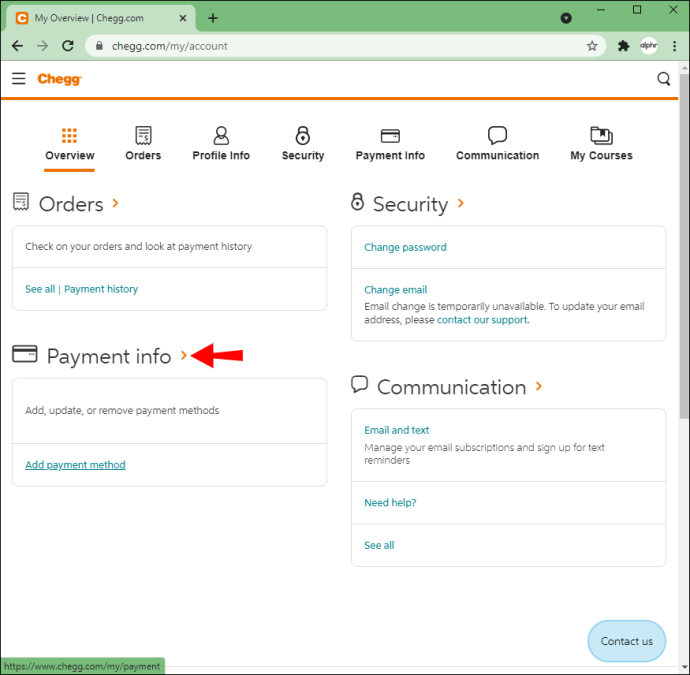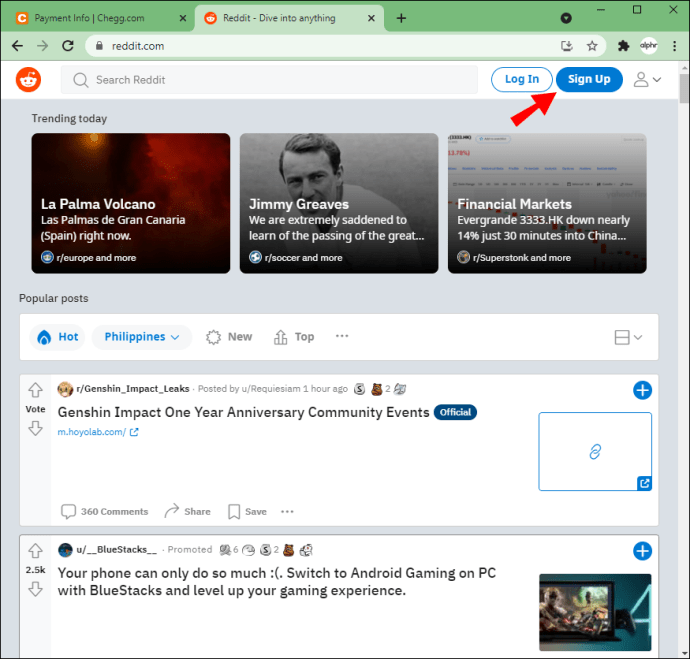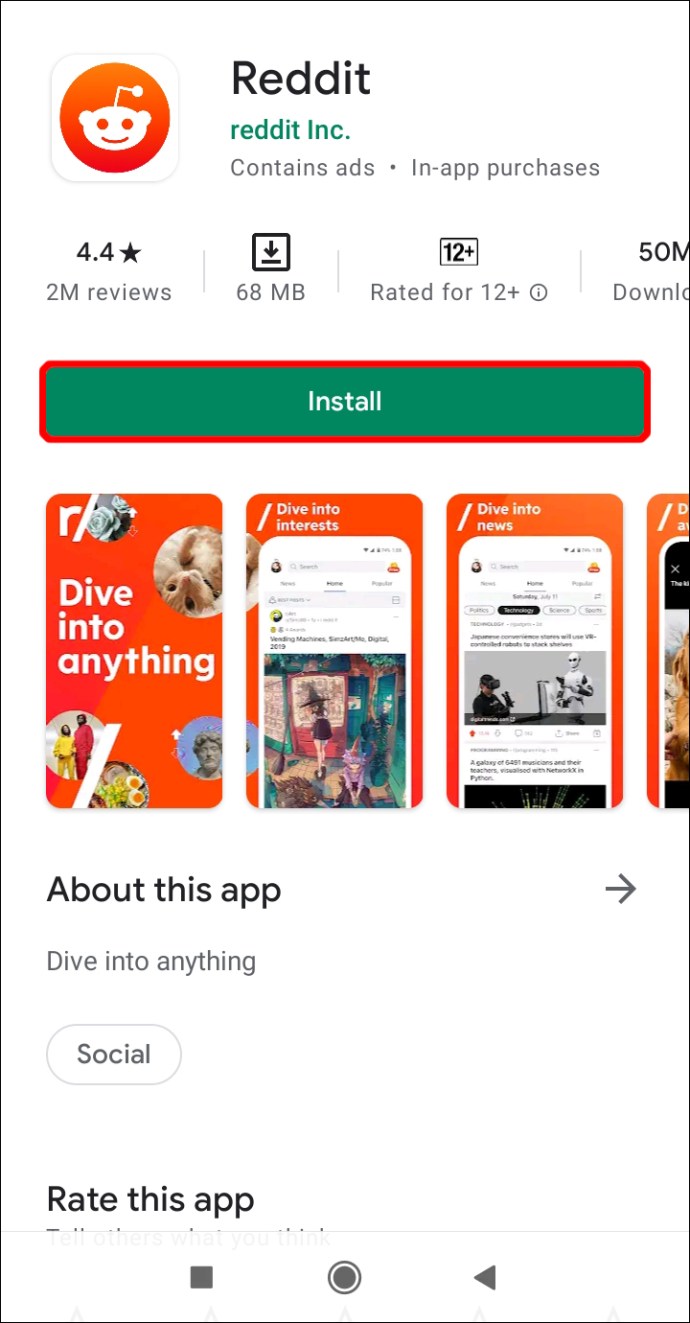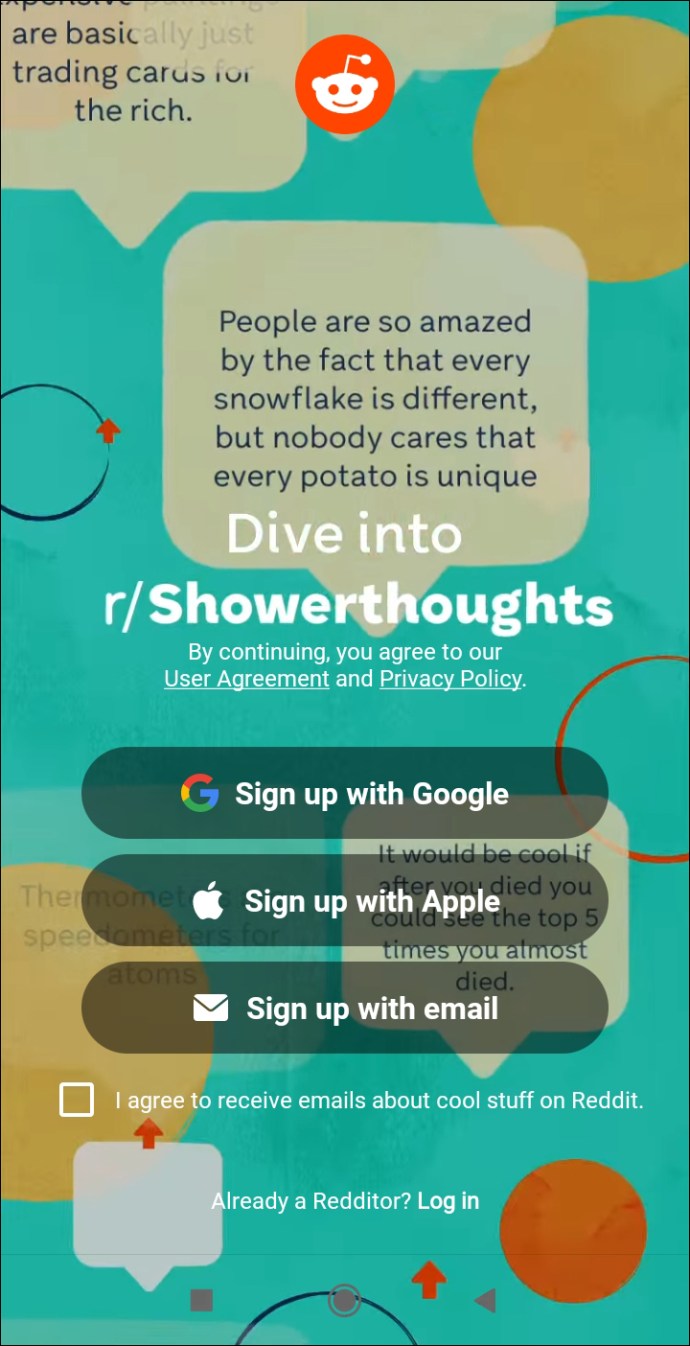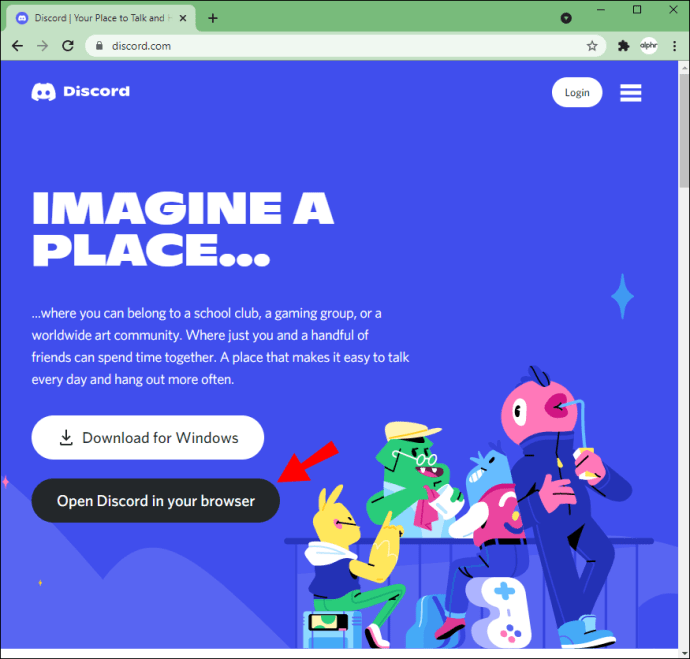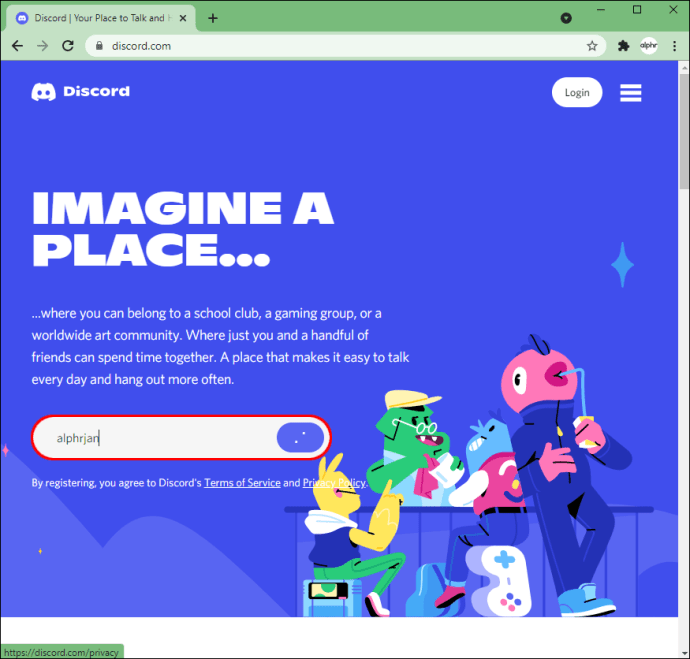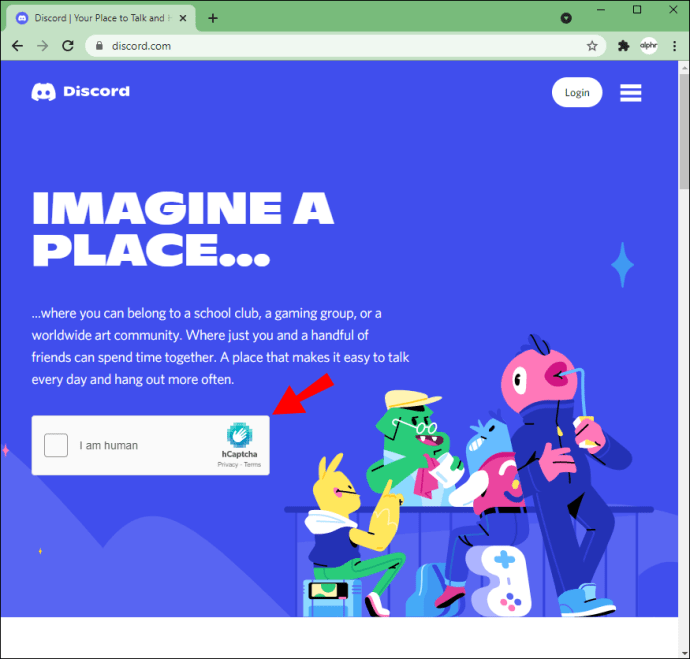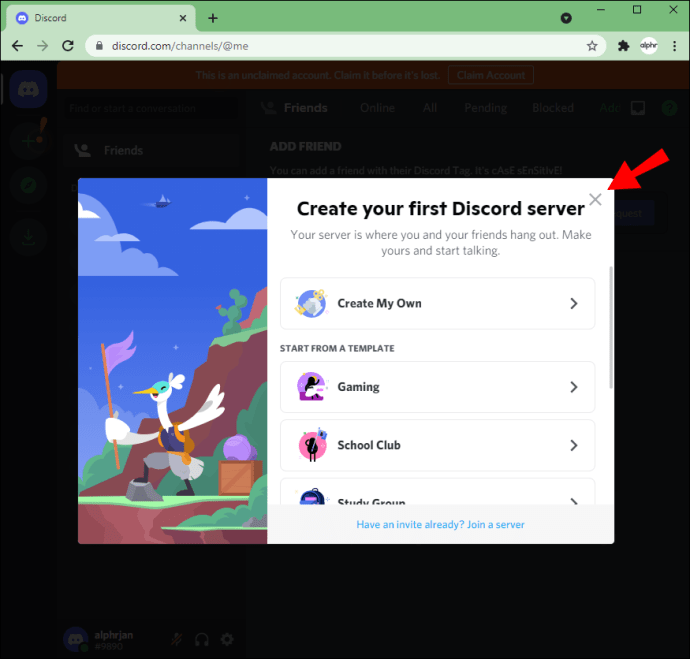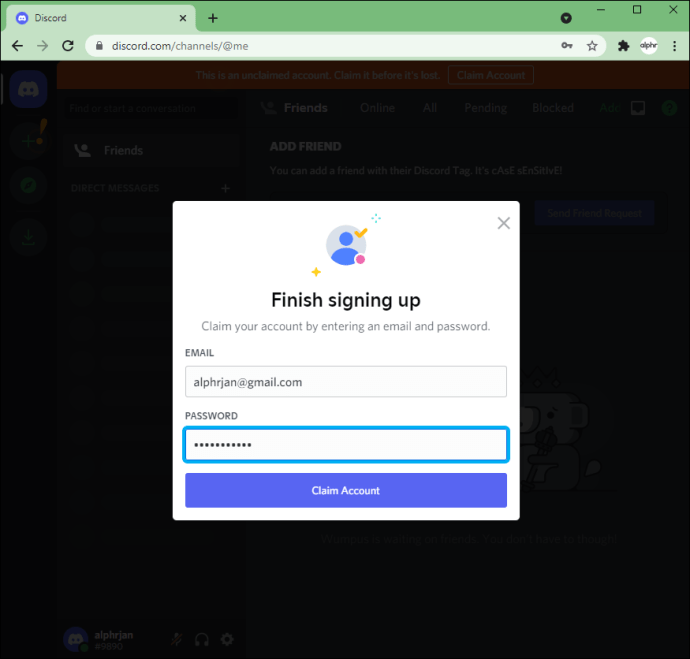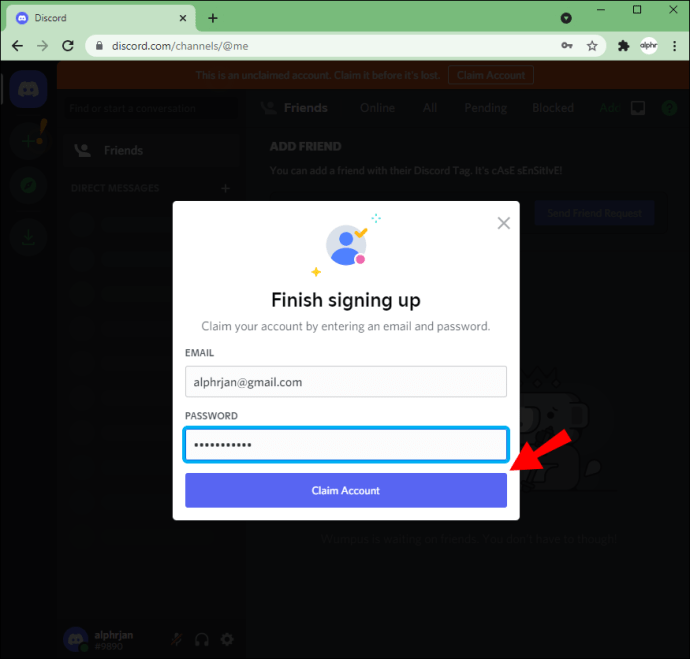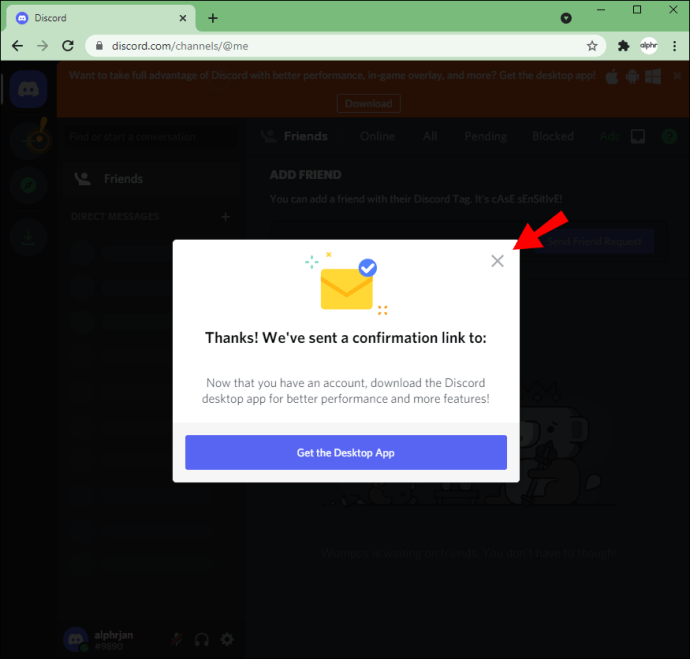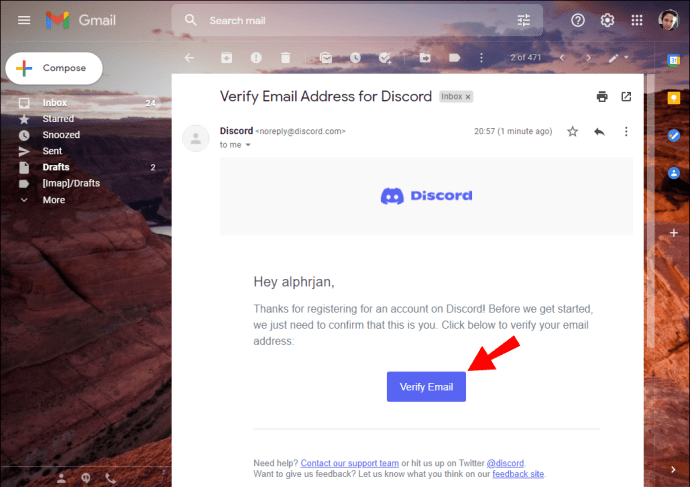Der Online-Lernservice von Chegg bietet akademische Unterstützung ausserhalb des Unterrichts. Die Rabatte auf Lehrbücher und der Zugang zu Ressourcen können einen Teil der Studienkosten decken. Dieser Dienst ist jedoch mit einer monatlichen Abonnementgebühr verbunden. Was also, wenn Sie nur die Antwort auf eine oder zwei Fragen benötigen? Keine Sorge, wir zeigen Ihnen, wie Sie Antworten von Chegg erhalten, ohne einen Cent auszugeben.

Für diejenigen ohne Chegg-Abonnement wird die Antwort auf ihre Fragen verschwommen. Dieser Artikel bietet jedoch drei legitime Methoden, um Ihre Chegg-Fragen kostenlos beantworten zu lassen.
Chegg-Antworten kostenlos anzeigen
Lassen Sie uns drei echte Methoden besprechen, um Antworten auf Ihre Chegg-Fragen und kostenlosen Support zu erhalten.
Methode 1: Verwenden Sie die Testphase von Chegg
Profitieren Sie mit der kostenlosen, vierwöchigen Testphase von Chegg vom Zugriff auf unbegrenzte Lösungen und Video-Tutorials. Ihre Testversion beinhaltet:
- Zugang zu virtuellen Lehrbüchern.
- Zugang zum Lehrbuchverleih.
- Zugang zu Einzelunterricht.
So starten Sie Ihre Testversion:
- Gehen Sie zu Chegg.com, um ein Konto zu erstellen.
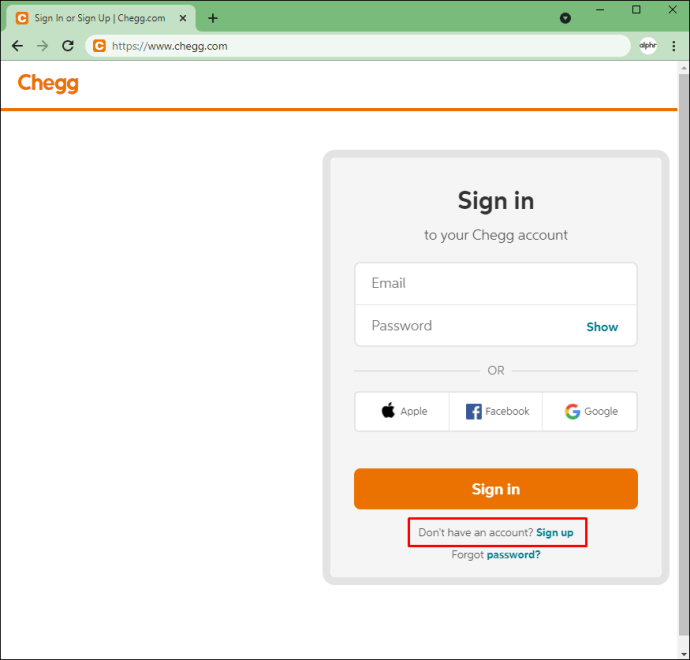
- Geben Sie Ihre E-Mail-Adresse und Ihr Passwort ein oder wählen Sie das Konto aus, das Sie verwenden möchten.
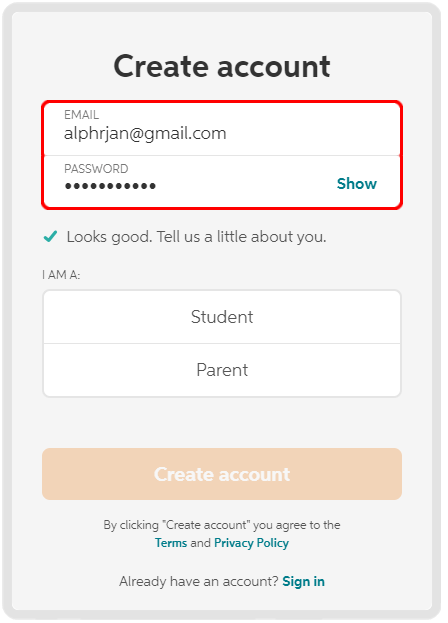
- Wählen Sie "Ich bin Student".
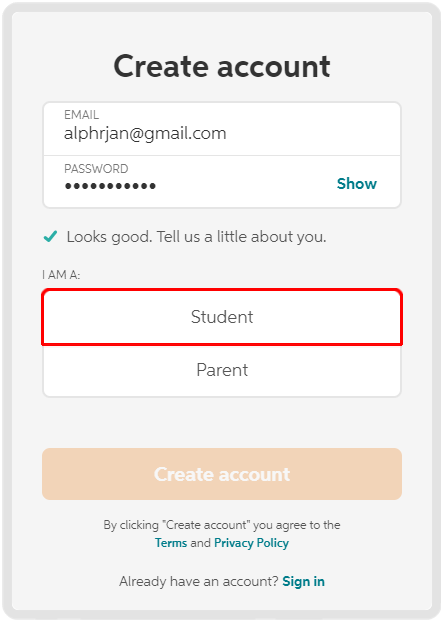
- Wählen Sie aus, ob Sie an der "High School" oder "College" sind.
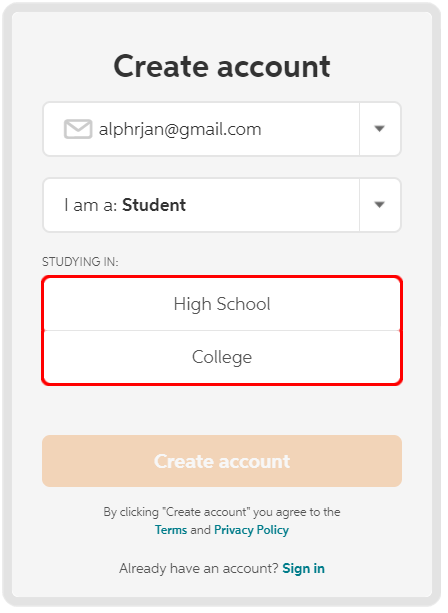
- Beginnen Sie mit der Eingabe des Namens Ihrer Schule/Hochschule und wählen Sie ihn dann aus dem Dropdown-Menü aus. Wenn sie nicht aufgeführt ist, wählen Sie „Meine Universität ist nicht aufgeführt“.
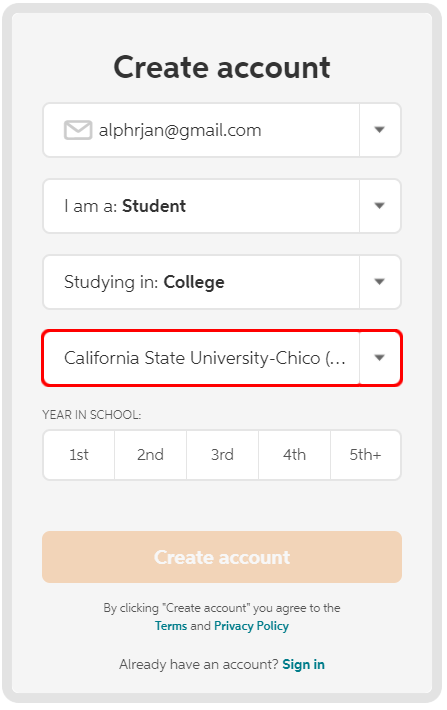
- Wählen Sie das Jahr und dann "Konto erstellen".
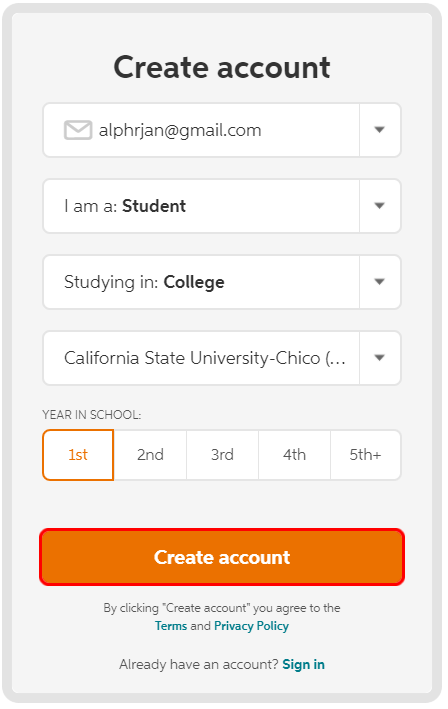
- Nachdem Sie sich in Ihrem Konto angemeldet haben, klicken Sie auf Ihr Profil und dann auf „Mein Konto“.
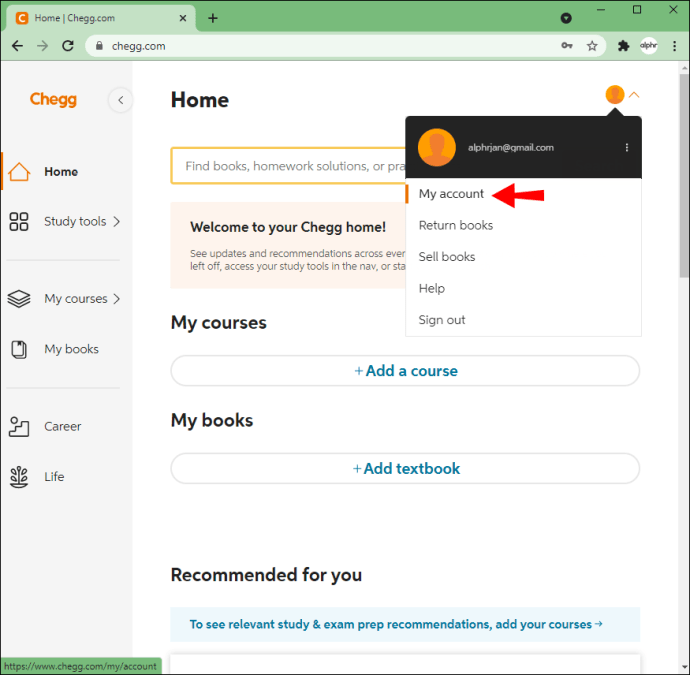
- Wählen Sie "Zahlungsinformationen".
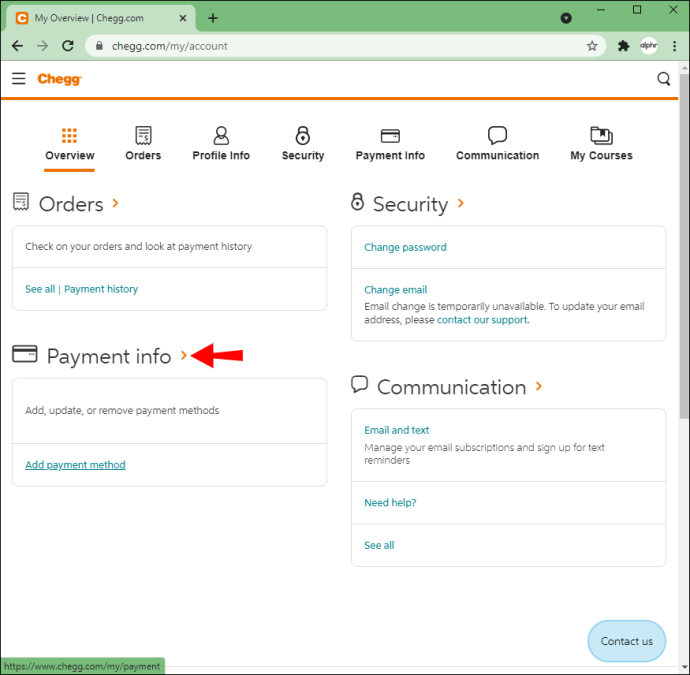
- Fügen Sie Ihre Bankverbindung hinzu, um die vierwöchige Testphase zu starten.
Ihr Konto wird nicht belastet; Stellen Sie jedoch sicher, dass Sie das Abonnement vor dem angezeigten Ablaufdatum des Testzeitraums kündigen, sonst werden Sie dies tun. Wenn die Testphase beendet ist und Sie Chegg weiterhin kostenlos nutzen möchten, können Sie versuchen, ein neues Konto mit anderen Anmeldeinformationen zu erstellen.
Methode 2: Treten Sie einer Chegg-Gruppe auf Reddit bei
Der Beitritt zur Chegg Answers Reddit-Gruppe ist eine weitere Möglichkeit, Chegg-Hilfe kostenlos zu erhalten. Dort posten Sie einfach die Frage, bei der Sie Hilfe benötigen, und warten dann auf eine Antwort. Genau wie bei Chegg können Antworten in der Regel bis zu 24 Stunden dauern – manchmal schneller als bei Chegg.
Führen Sie zunächst die folgenden Schritte aus, um ein Reddit-Konto zu erstellen:
Über Reddit.com
- Navigieren Sie zu reddit.com.
- Klicken Sie in der oberen rechten Ecke des Bildschirms auf „Anmelden“.
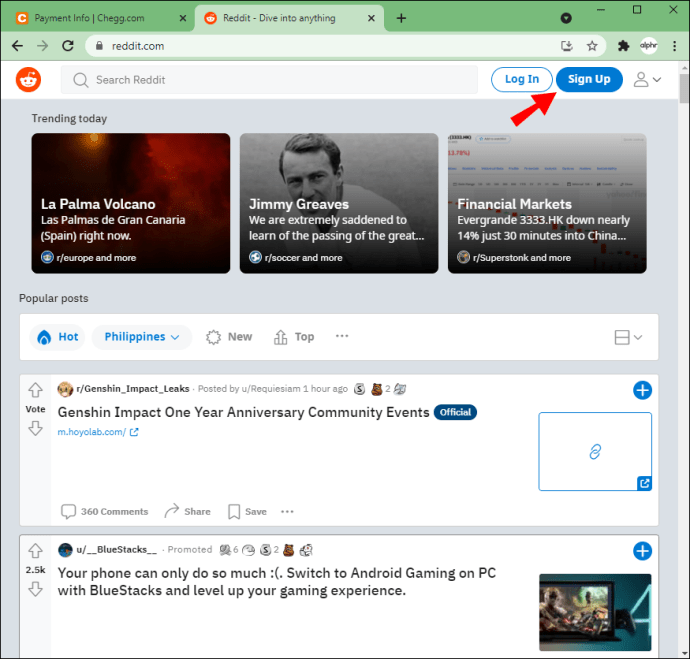
- Entscheiden Sie, ob Sie sich mit Ihrer E-Mail-Adresse oder Ihrem Google- oder Apple-ID-Login anmelden.

Über die Reddit-App
- Laden Sie die Reddit-App für iPhone oder Android herunter.
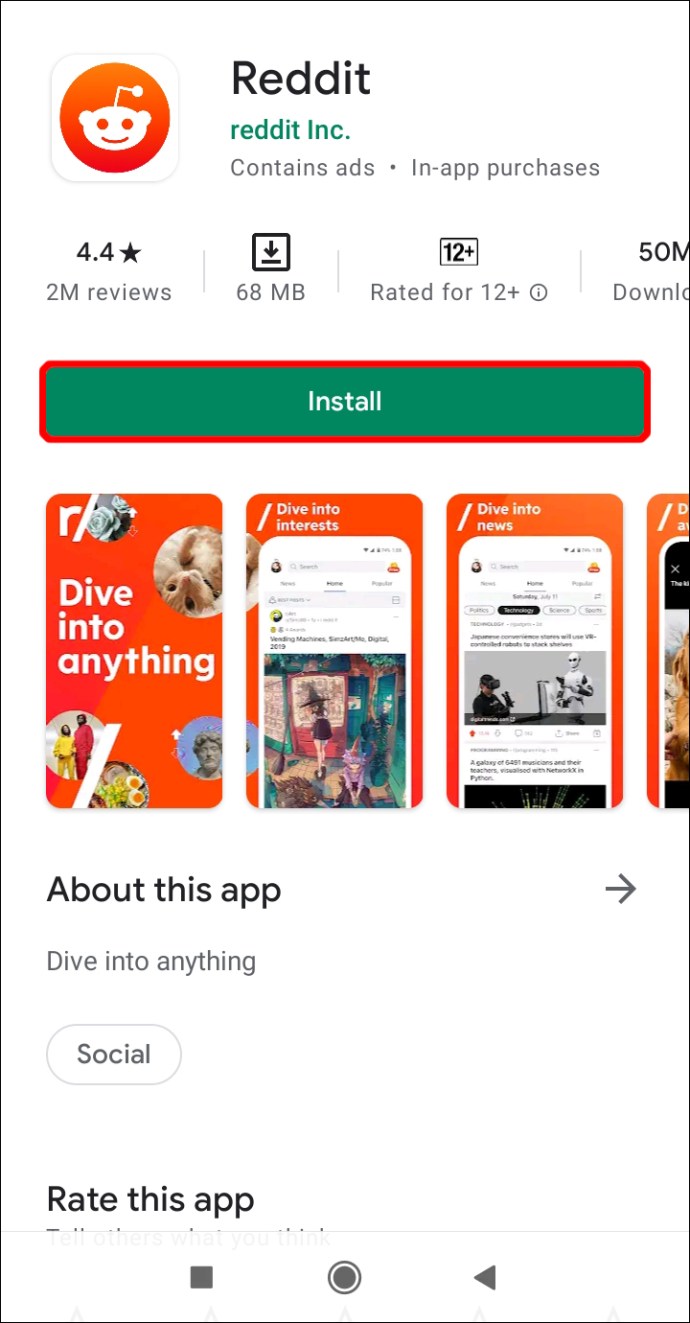
- Tippen Sie auf „Anmelden“ oder „Anmelden“.
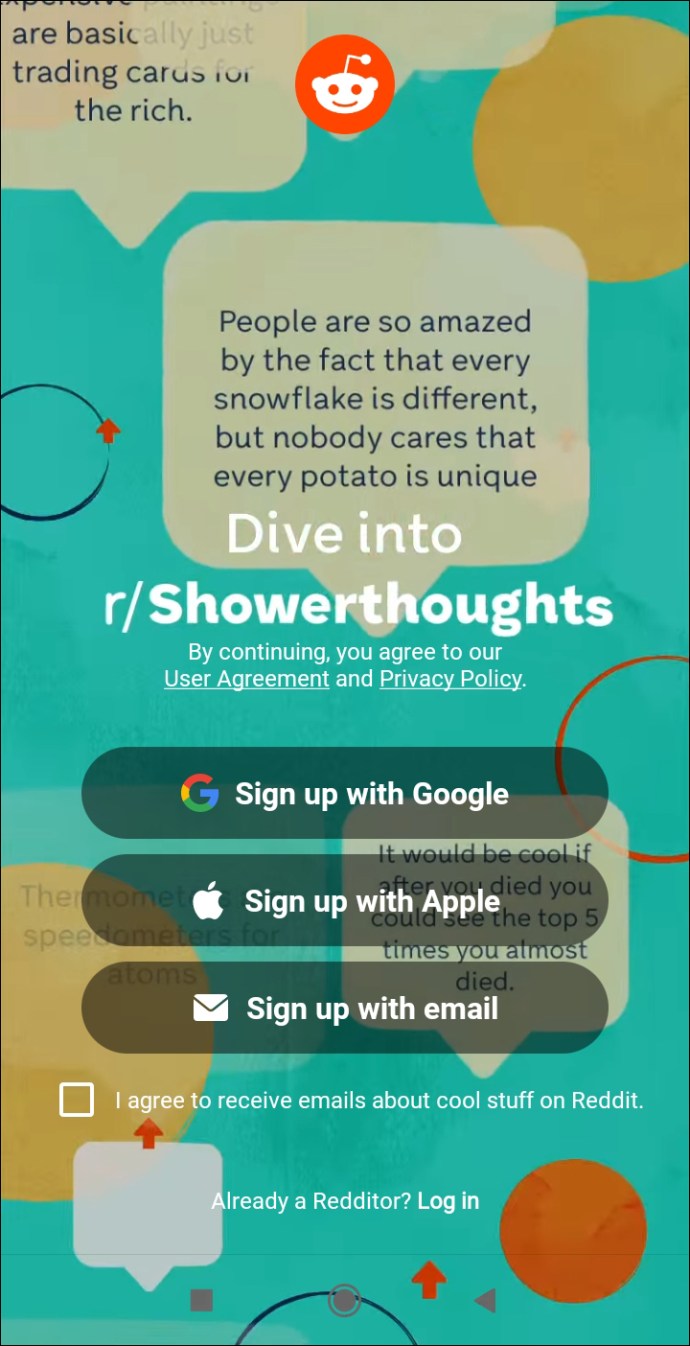
- Wählen Sie aus, ob Sie sich mit Ihrer E-Mail-Adresse, Ihrem Google-Konto oder Ihrer Apple-ID anmelden möchten.
Wenn Sie Ihr Google-Konto oder Ihre Apple-ID verwenden möchten, weist Ihnen Reddit einen zufälligen Benutzernamen zu. Sie haben 30 Tage Zeit, um es zu ändern, bevor es dauerhaft wird. Sie werden aufgefordert, einen Benutzernamen und ein Passwort zu erstellen, die Sie als Anmeldedaten verwenden, wenn Sie sich mit Ihrer E-Mail-Adresse anmelden.
Greifen Sie nun auf die „Chegg Answers“-Community zu, indem Sie zum Chegg Answers-Subreddit gehen und auf „Beitreten“ klicken.
Methode 3: Verwenden Sie Discord
Discord bietet über seine mehreren Server (Kanäle/Communitys) kostenlose Chegg-Antworten an; Daher bietet es im Vergleich zu Reddit Zugang zu mehr aktiven Mitgliedern. Genau wie Chegg bietet Discord tägliche Aufgaben und Quizfragen. Sie haben die Möglichkeit, über beliebig viele Server beliebig viele Fragen zu stellen. Das ist ziemlich cool, da Sie eine Vielzahl von Antworten erhalten, die Ihnen helfen, Ihr Verständnis für ein Thema zu verbessern.
Wenn Sie kein Discord-Konto haben, gehen Sie wie folgt vor, um eines einzurichten:
- Gehe zu discord.com.
- Wähle „Discord in deinem Browser öffnen“.
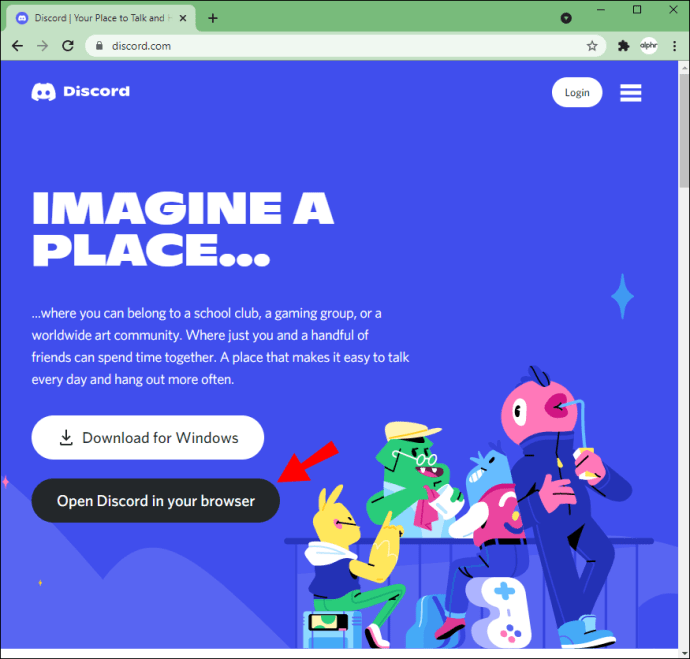
- Geben Sie den gewünschten Benutzernamen ein und klicken Sie dann auf den Pfeil.
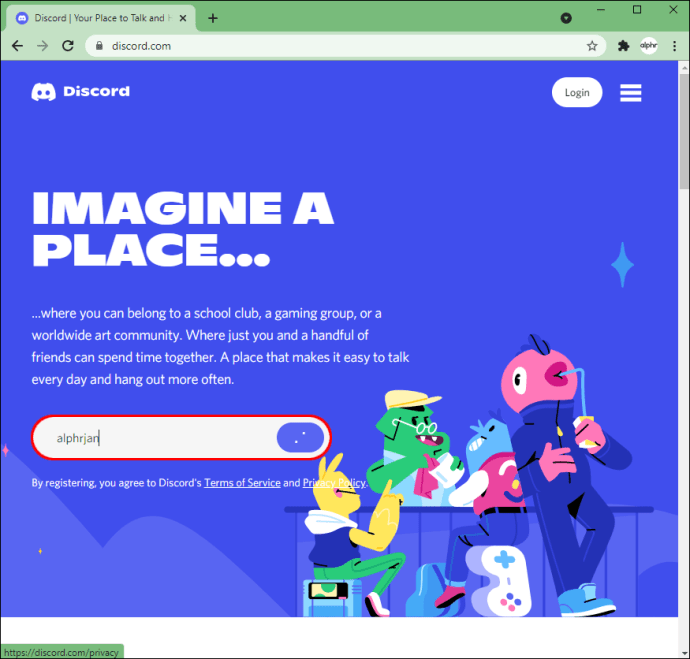
- Vervollständigen Sie das Captcha.
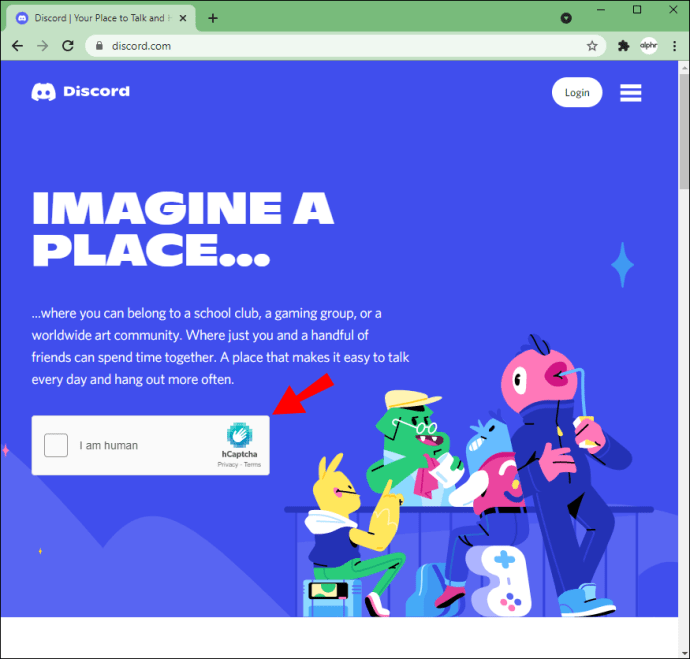
- Wählen Sie im Popup „Überspringen“, um mit der Einrichtung Ihres Kontos fortzufahren.
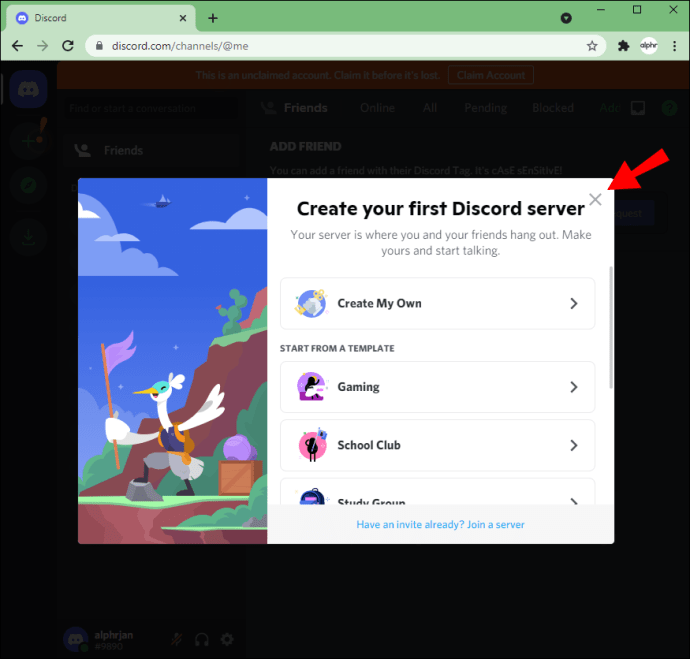
- Geben Sie als Nächstes Ihre E-Mail-Adresse ein und legen Sie ein Passwort fest, um Ihr Konto zu beanspruchen und zu sichern.
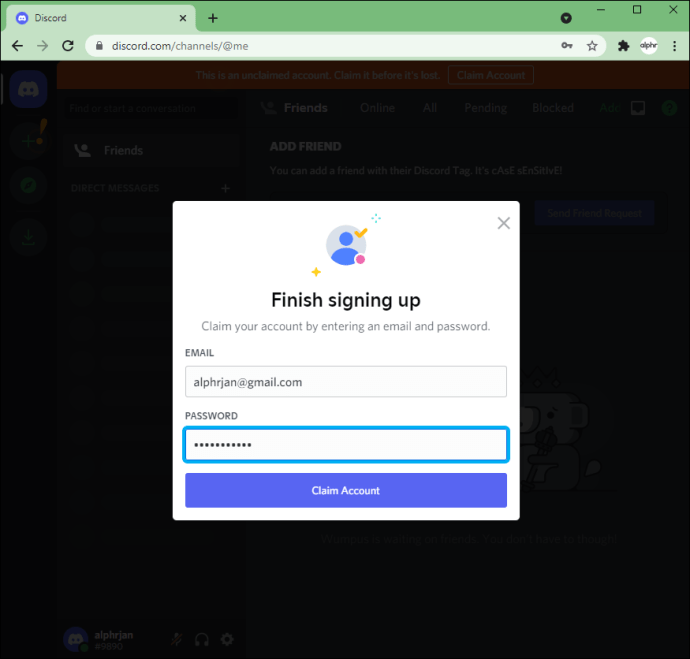
- Klicken Sie auf „Konto beanspruchen“.
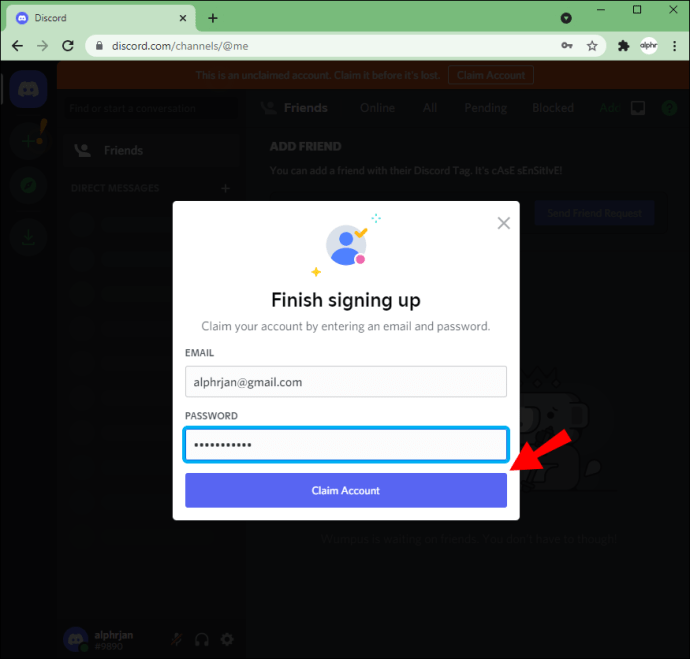
- Es erscheint ein Popup mit einem Download-Link für die Discord-Desktop-App. Um dies vorerst zu überspringen, klicken Sie auf „X“.
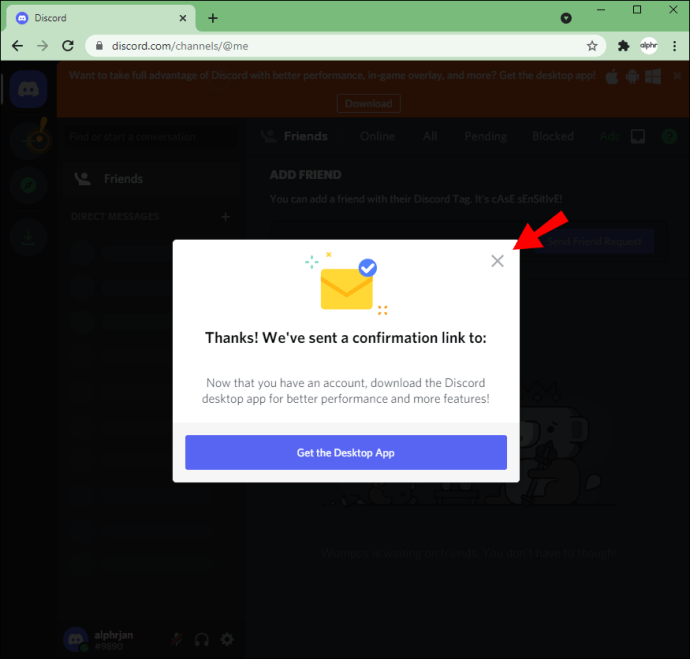
- Melden Sie sich nun in Ihrem E-Mail-Konto an, um auf die Bestätigungs-E-Mail zuzugreifen.
- Klicke auf den Link in der E-Mail, um dein neues Discord-Konto zu authentifizieren.
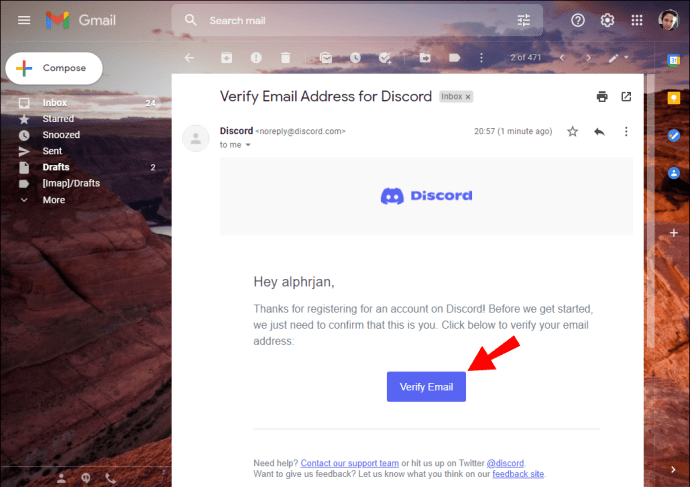
Hier finden Sie eine Liste der Chegg-Server. Klicken Sie für den Kanal, dem Sie beitreten möchten, auf „Diesem Server beitreten“.
Entschärfen Sie Ihre Chegg-Antworten
Die Online-Studiendienste von Chegg bieten Funktionen, die den akademischen Erfolg unterstützen. Um Antworten auf Fragen zu entschärfen, muss man eine monatliche Abonnementgebühr zahlen. Wenn Sie jedoch nur gelegentlich Antworten auf Fragen benötigen, lohnt sich die Zahlung des Abonnements möglicherweise nicht.
Glücklicherweise gibt es Möglichkeiten, kostenlos zu sehen, was hinter den verschwommenen Antworten steckt, indem Sie die Testzeiträume nutzen oder einer Reddit- oder Discord-Community beitreten. Da Communities gerne Themen diskutieren, können Sie Ihre Frage manchmal von mehreren Personen beantworten lassen. Dies kann Ihnen helfen, ein besseres Verständnis für ein Thema zu entwickeln.
Was studierst du? Wie finden Sie Ihren Studiengang bisher? Erzählen Sie uns von Ihren Erfahrungen mit Studenten in den Kommentaren unten.